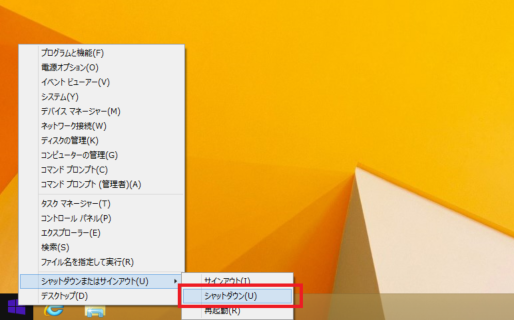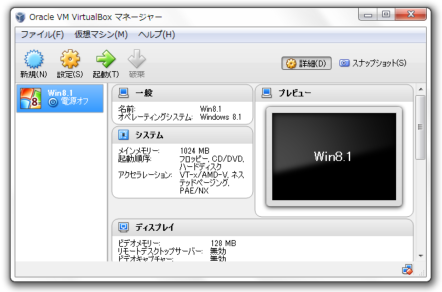Windows 8.1 評価版のネットワークを TCP/IPv4 のみの利用に変更する
Windows 8.1 評価版をインストールした仮想 PC で、Windows 間のファイル共有などは行わず、ping などの基本的な TCP/IPv4 通信のみに利用する場合、ネットワークの設定で不要なプロトコルなどを除外します。
- 「デスクトップ」モードで、「スタート」ボタンを右クリックし、「ネットワーク接続」を選択する。
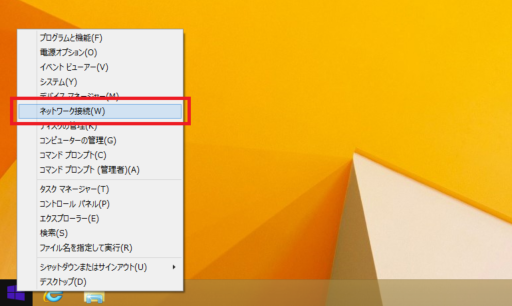
- 「イーサネット」を右クリックし、「プロパティ」を選択する。
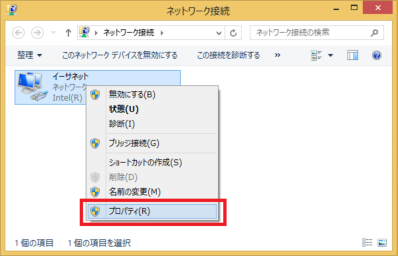
Windows 7 までは「ローカルエリア接続」になっていましたが、Windows 8 からは「イーサネット」に名前が変わっています。
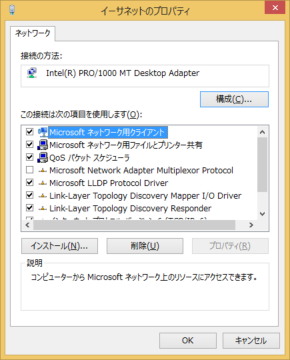
- TCP/IPv4 以外のチェックを全て外し、
「インターネット プロトコル バージョン 4 (TCP/IPv4)」を選び「プロパティ」をクリックする。
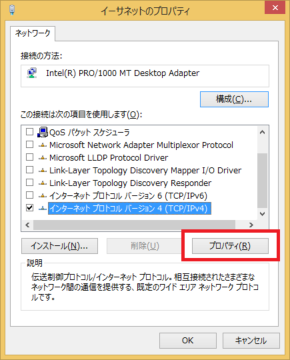
- 「詳細設定...」をクリックする。
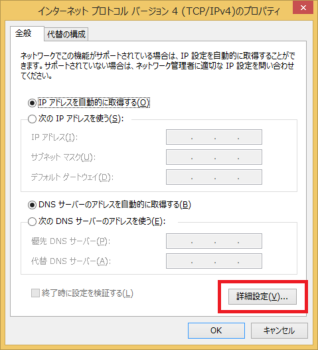
- 「DNS」タブをクリックする。
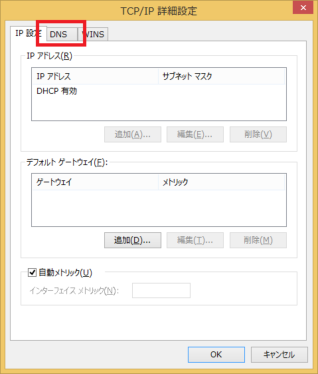
- 「この接続のアドレスを DNS に登録する」のチェックを外す。
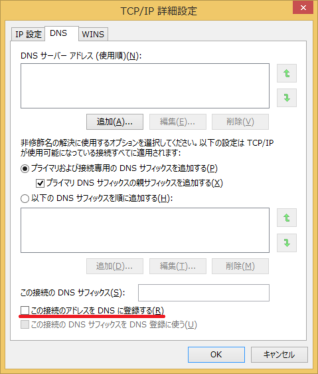
これは この PC のホスト名とIPアドレスを自動で DNS サーバーの A レコードと PTR レコードに登録する機能ですが、この PC へホスト名でアクセスせず、IPアドレスでのみアクセスするのであれば必要ありません。 - 「WINS」タブをクリックする。
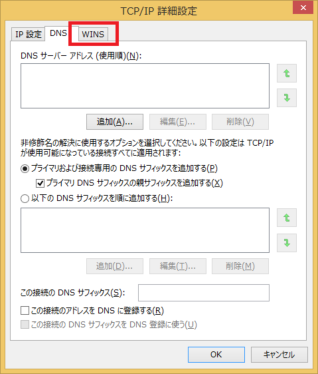
- 「LMHOSTS の参照を有効にする」のチェックを外し、「NetBIOS over TCP/IP を無効にする」を選択し、「OK」をクリックする。
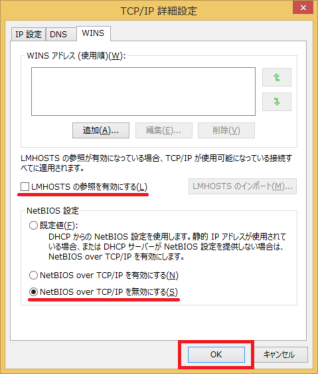
NetBIOS over TCP/IP は Windows 専用であり、Windows のコンピュータ名の名前解決に必要なもので、この PC にコンピュータ名を使わずIPアドレスでのみアクセスするのであれば必要ありません。 - 「OK」をクリックする。
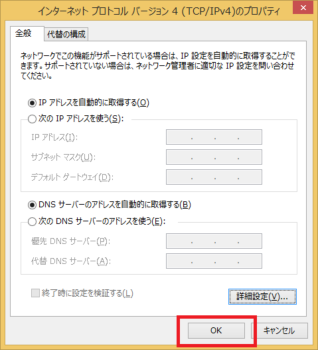
- 「閉じる」をクリックする。
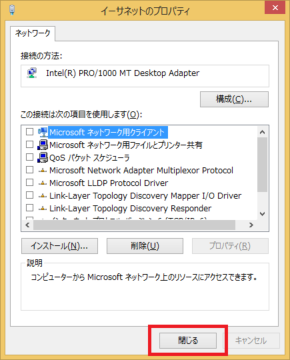
- 「スタート」ボタンを右クリックして、「シャットダウン」を選び、仮想 PC をシャットダウンする。